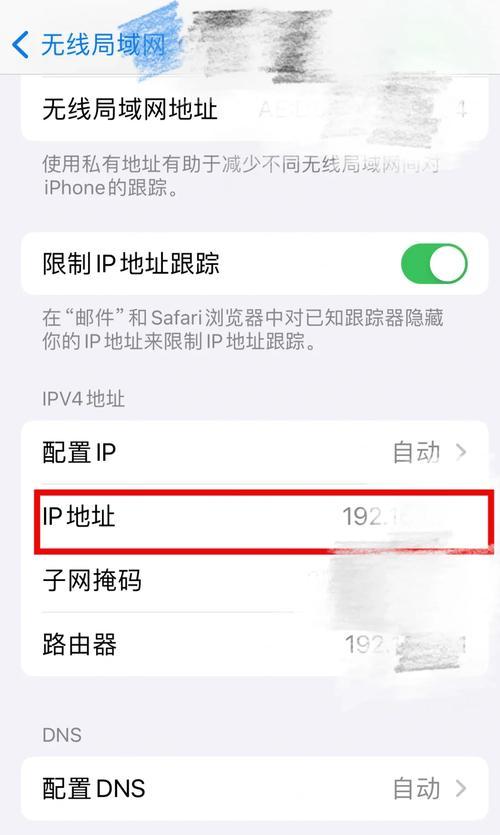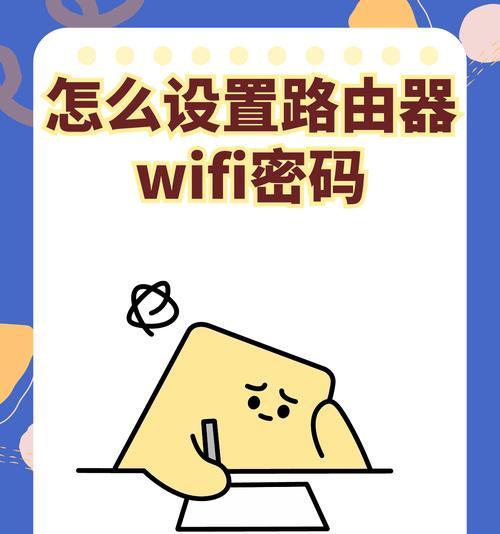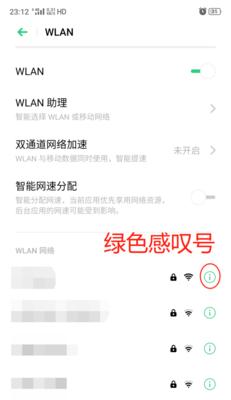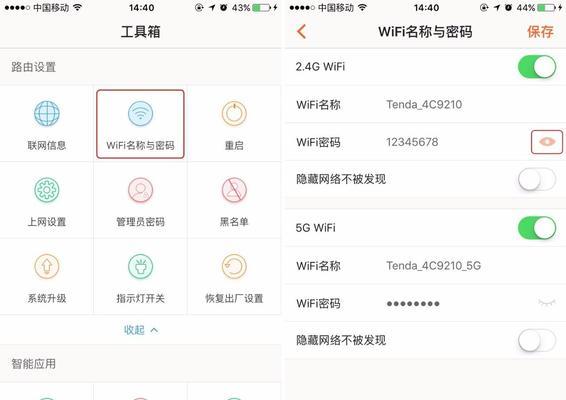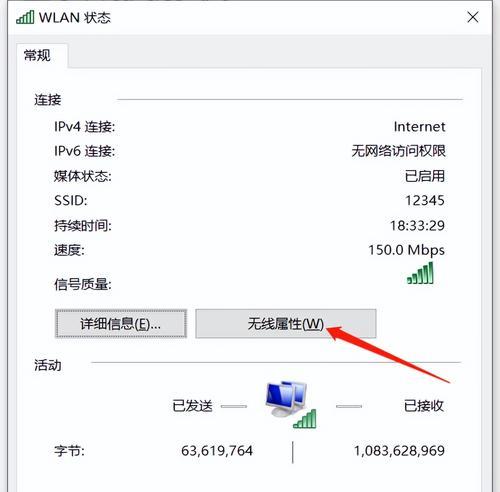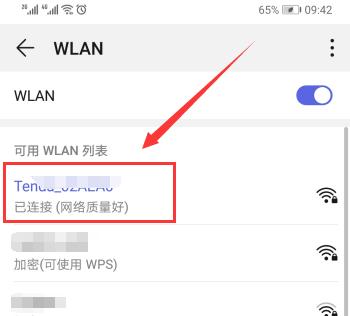如何连接WiFi并设置密码(详细教程帮您轻松配置安全可靠的WiFi网络)
- 家电维修
- 2024-07-16
- 74
在现代社会,WiFi已经成为我们日常生活中不可或缺的一部分。然而,连接WiFi并设置密码可能对一些人来说仍然是一项挑战。本文将详细介绍如何连接WiFi并设置密码,帮助您轻松配置安全可靠的WiFi网络。
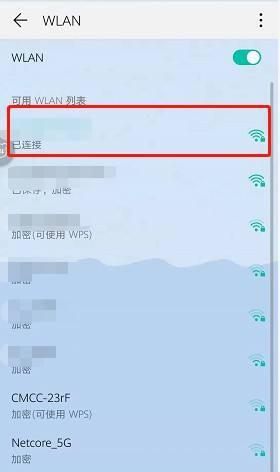
1.确认你的设备支持无线网络连接
2.寻找附近的无线网络
3.选择要连接的WiFi网络
4.输入WiFi密码
5.等待设备连接到WiFi网络
6.测试连接是否成功
7.使用默认密码的安全风险
8.登录到无线路由器的管理界面
9.寻找WiFi设置选项
10.修改WiFi名称(SSID)
11.修改WiFi密码
12.选择合适的加密方式
13.配置其他WiFi安全设置
14.将新的WiFi密码应用到所有设备
15.定期更改WiFi密码以确保安全
1.确认你的设备支持无线网络连接:在开始连接WiFi之前,确保你的设备(如手机、电脑或平板电脑)支持无线网络连接,并且无线功能已经开启。
2.寻找附近的无线网络:打开设备的无线网络功能,扫描附近的无线网络信号。
3.选择要连接的WiFi网络:从列表中选择你要连接的WiFi网络,通常会显示出WiFi网络的名称(也称为SSID)。
4.输入WiFi密码:如果你尝试连接的WiFi网络受到密码保护,你需要输入正确的WiFi密码才能成功连接。确保密码的大小写和特殊字符输入正确。
5.等待设备连接到WiFi网络:一旦你输入了正确的WiFi密码,设备将自动连接到所选的WiFi网络。稍等片刻,直到设备成功连接。
6.测试连接是否成功:打开任意一个应用或浏览器,检查是否可以正常访问互联网,以验证连接是否成功。
7.使用默认密码的安全风险:默认密码可能会存在安全风险,因为恶意用户可能猜测到或查找到默认密码。建议修改WiFi密码以提高网络安全性。
8.登录到无线路由器的管理界面:打开你的浏览器,在地址栏中输入无线路由器的IP地址,并按下回车键,进入路由器的管理界面。
9.寻找WiFi设置选项:在路由器管理界面中,寻找类似于“无线设置”、“WiFi设置”或“无线网络”等选项,点击进入。
10.修改WiFi名称(SSID):在WiFi设置选项中,你可以修改WiFi网络的名称,也称为SSID。选择一个易于识别且不泄露个人信息的名称。
11.修改WiFi密码:在WiFi设置选项中,找到更改WiFi密码的选项,并输入新的密码。建议使用强密码,包含字母、数字和特殊字符,且长度至少为8位。
12.选择合适的加密方式:在WiFi设置选项中,选择适当的加密方式,如WPA2-PSK(推荐)以确保数据传输的安全性。
13.配置其他WiFi安全设置:除了修改WiFi名称和密码外,你还可以配置其他安全设置,如启用访客网络、限制设备访问等。
14.将新的WiFi密码应用到所有设备:一旦你修改了WiFi密码,请确保将新密码应用到所有连接到该WiFi网络的设备上,以确保它们可以正常连接。
15.定期更改WiFi密码以确保安全:为了增加网络安全性,建议定期更改WiFi密码,以防止未经授权的访问和网络入侵。
通过本文的教程,你已经学会了如何连接WiFi并设置密码。记住,在连接公共无线网络时要格外谨慎,并始终保持你的WiFi网络的安全性。通过设置强密码和定期更改密码,你可以有效保护自己的网络免受潜在的网络攻击和入侵。
如何连接WiFi密码
在现代社会中,无线网络成为了我们日常生活中不可或缺的一部分。连接WiFi网络需要输入密码,但是对于一些没有经验的人来说,这可能会变得有些困惑和麻烦。本文将介绍一些简单的方法和技巧,以帮助您快速连接WiFi密码。
一、选择正确的WiFi网络
打开您的设备的WiFi设置界面,并查看可用的网络列表。选择您要连接的网络,并确保它是您想要连接的正确网络。
二、输入正确的密码
在连接WiFi网络时,确保输入正确的密码。在输入密码之前,请再次确认您输入的密码是否正确,以免出现错误。
三、使用QR码扫描器连接
如果您有一个包含WiFi信息的QR码,您可以使用QR码扫描器来快速连接WiFi网络。打开扫描器应用程序,扫描QR码,然后系统将自动配置WiFi网络。
四、通过WPS按钮连接
某些路由器上有一个WPS按钮(Wi-FiProtectedSetup)。按下该按钮并在设备上启用WPS功能后,您可以快速连接到该网络,而无需输入密码。
五、使用手机热点
如果您没有可用的WiFi网络,您可以使用您的手机热点来连接其他设备。打开手机的个人热点功能,并在其他设备上找到并连接该热点。
六、重启路由器和设备
有时候,WiFi连接问题可能是由于路由器或设备的故障引起的。在遇到连接问题时,尝试重启路由器和设备,然后再次尝试连接WiFi网络。
七、检查WiFi网络范围
确认您所在的位置是否在WiFi网络的覆盖范围内。如果您距离路由器太远,可能无法稳定连接WiFi网络。
八、更新设备驱动程序
确保您的设备驱动程序是最新版本。过时的驱动程序可能导致连接问题,因此定期更新驱动程序是非常重要的。
九、忘记网络后重新连接
如果您曾经连接过某个WiFi网络,但无法再次连接,请尝试将其从已知网络列表中删除,然后重新搜索并重新连接该网络。
十、联系网络管理员
如果您无法连接到受保护的WiFi网络,可能是因为您没有正确的许可或权限。在这种情况下,您可以联系网络管理员以获取帮助。
十一、更改WiFi密码
如果您是网络管理员或拥有WiFi网络的所有者,并且想要更改密码,您可以登录到路由器的管理界面,并在设置中更改WiFi密码。
十二、使用其他设备连接WiFi
如果您无法使用某个设备连接WiFi网络,可以尝试使用其他设备进行连接。这将有助于确定问题是设备特定还是网络相关的。
十三、检查网络配置
检查您的设备上的网络配置,确保您已选择正确的安全类型(如WPA、WEP等)以及其他必要的设置。
十四、检查网络供应商
有时候,连接问题可能与您的互联网服务提供商(ISP)有关。在遇到连接问题时,您可以联系ISP以获取技术支持和解决方案。
十五、寻求专业帮助
如果您尝试了以上方法仍然无法解决WiFi连接问题,那么您可以寻求专业帮助,如联系网络技术支持或咨询专家。
通过本文介绍的方法和技巧,我们希望能够帮助您轻松连接WiFi密码。记住选择正确的网络、输入正确的密码,并尝试其他技巧和方法,以解决任何可能出现的连接问题。享受无线网络带来的便利和快乐吧!
版权声明:本文内容由互联网用户自发贡献,该文观点仅代表作者本人。本站仅提供信息存储空间服务,不拥有所有权,不承担相关法律责任。如发现本站有涉嫌抄袭侵权/违法违规的内容, 请发送邮件至 3561739510@qq.com 举报,一经查实,本站将立刻删除。!
本文链接:https://www.wanhaidao.com/article-1316-1.html